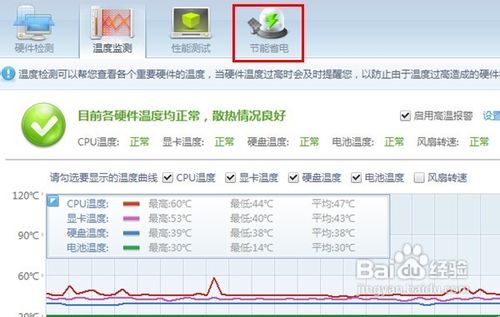怎么设置电脑自动智能省电
1、这里以XP系统来做演示。我们右键点击电脑桌面!然后选择属性。在属性选项卡里面点击“屏幕保护程序”!然后在点击右下角的“电源”。。
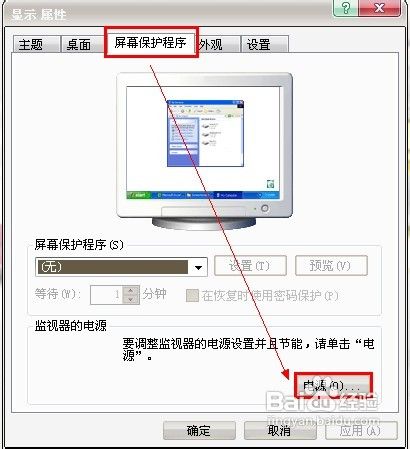
2、进入电源设置之后。点击“电源使用方案”里面的另存为按钮。
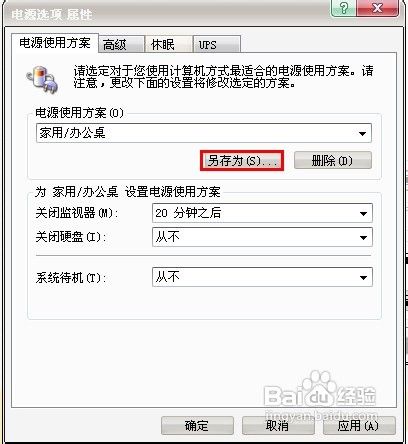
3、我们新建一个电源使用方案。这里我们可以命名为省电模式。名字可以自己随便写!!

4、然后在省电模式下面设置:把“关闭监视器”设置为五分钟、其他下面两个选项卡点击从不。不过默认的也是从不!
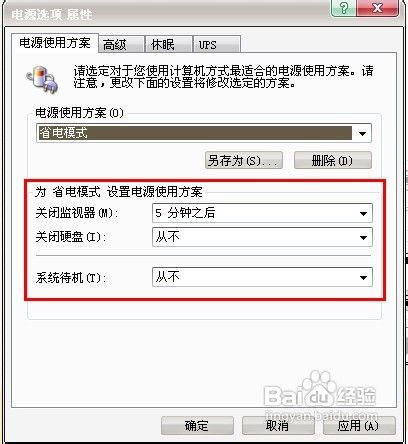
5、然后上面的待机时间如果想要设置的话我们最好是不要把时间设置短了。不然电脑频繁的进入退出待机模式。这样会影响到电脑硬盘的使用寿命!!
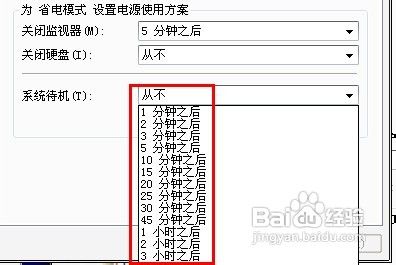
6、接下来我们还可以设置一下网卡的省电。鼠标右键点击我的电脑。然后选择属性。进入到电脑属性之后把选项卡切换到硬件。然后点击设备管理器!!
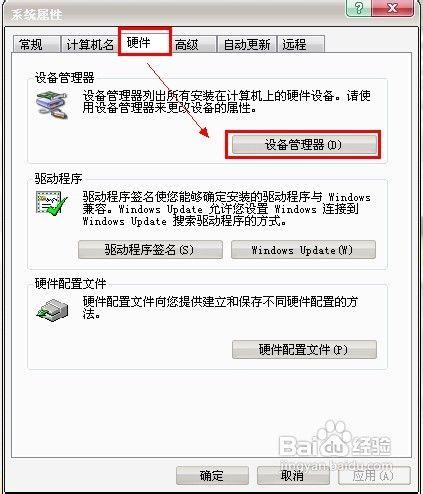
7、然后找到网络适配器。点击分支选项就能看到自己电脑的网卡,这里右键点击,然后选择属性。
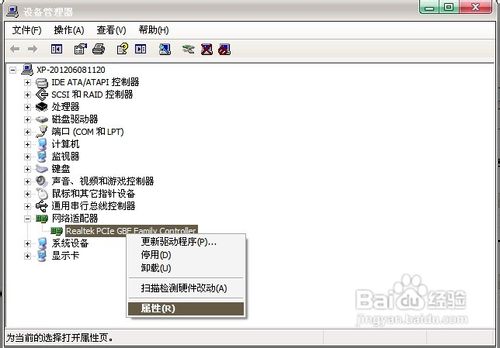
8、进入设置之后把选项卡切换到最右边的电源选项。然后我们根据告示来设置自己的电脑省电方案。下面的警告上面提示了相关的方法!!
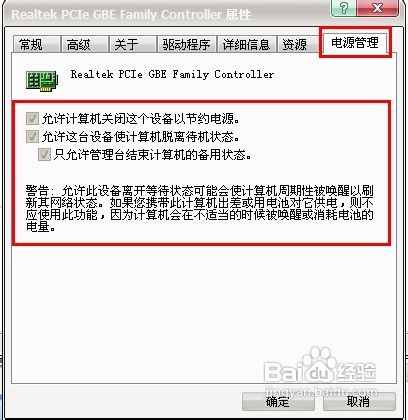
9、设置好之后。我们上面设置的时长。当我们离开电脑空间时间超过了这个时间。电脑将会自动进入到省电模式。(比如关闭显示器的输入信号、待机等等)。
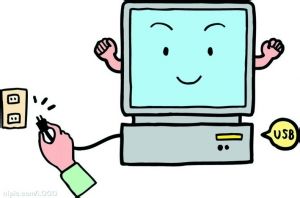
10、如果自己实在不会设置我们也可以下载电脑管家。里面会有小工具来实现智能省电的功能的!!